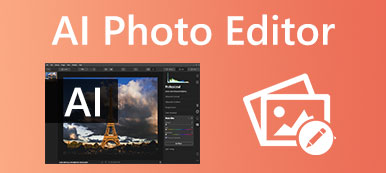Gamle fotos er lige så dyrebare, som de er skrøbelige; dog bliver de falmede og slørede med tiden. Kan du forestille dig, at disse rester af fortiden bliver ofre for tiden? Heldigvis er der metoder til at stoppe ældningsprocessen af gamle fotos og endda vende den. I denne tutorial kan du lære, hvordan du gør gendanne gamle fotos online eller ved hjælp af Adobe Photoshop. Den er tilgængelig til både digitale og papirfotos.

- Del 1: Den nemmeste måde at gendanne gamle fotos online
- Del 2: Sådan gendannes gamle fotos med Photoshop
- Del 3: Professionelle tips til restaurering af gamle fotos
- Del 4: Ofte stillede spørgsmål om restaurering af gamle fotos
Del 1: Den nemmeste måde at gendanne gamle fotos online
Uanset om du har til hensigt at lave gamle fotogendannelse online eller med desktopsoftware, er det første skridt at konvertere dine fotos til digitale filer. Så skal du bruge et kraftfuldt værktøj, som f.eks Apeaksoft Free Image Upscaler. Det er et af de bedste gamle fotogendannelsesværktøjer online gratis. Det fungerer fuldstændigt online, så du behøver ikke at installere noget software på din harddisk. Desuden kan den indbyggede AI-teknologi forbedre kvaliteten af dine gamle billeder og fjerne støj så meget som muligt. En anden fordel er 100 % gratis at bruge uden vandmærker eller andre begrænsninger.
Trin 1 Besøg https://www.apeaksoft.com/image-upscaler/ i din browser, når du skal gendanne et gammelt vintagebillede. Klik på Upload dit foto knappen, og åbn det gamle billede fra din harddisk. Det understøtter både JPG og PNG.

Trin 2 Efter upload af billeder vil du se hovedsiden. Vælg en korrekt forudindstilling øverst på siden, og se et eksempel på effekten i Produktion rude. Du kan prøve hver forudindstilling for at opnå det bedste resultat.

Trin 3 Når du er tilfreds, skal du klikke på Gem knappen for at downloade det forbedrede gamle foto til din computer.
Bemærk: Husk, at jo bedre billedkvalitet, jo større er filstørrelsen.
Del 2: Sådan gendannes gamle fotos med Photoshop
Som professionel fotoredigerer er Photoshop meget brugt til at retouchere billeder. Selvfølgelig er det i stand til at forbedre gamle billeder, men arbejdsgangen er ikke intuitiv. Derfor viser vi den grundlæggende procedure nedenfor.
Trin 1 Åbn det gamle billede i din Photoshop. Hvis det er et papirfoto, kan du scanne det direkte i Photoshop. Som standard vil billedet være baggrundslaget i Lag rude i højre side.
Trin 2 Find den Lag ruden og klik på Nyt lag knappen nederst for at lave et tomt lag. Så du kan lave gamle fotogendannelse uden at ødelægge det originale billede, men lægge justeringer oven på det
Trin 3 Vælg Spot helbredende børste på værktøjslinjen i venstre side, og tegn på rifterne og pletterne på billedet for at fjerne dem. Sørg for at klikke på Sample All Layers og vælg Indholdsbevidst fra de tilgængelige typer på den øverste værktøjslinje, før du bruger Spot helbredende børste.
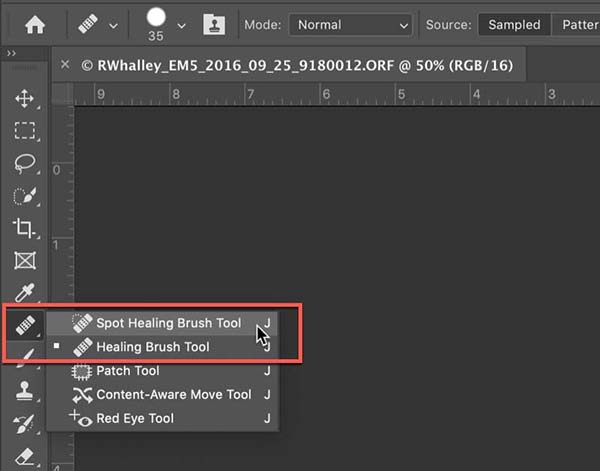
Trin 4 Et andet vigtigt værktøj i Photoshop er Klonstempel, som udglatter detaljerne med en masse tekstur på det gamle foto. Vælg værktøjet Klonstempel på værktøjslinjen, og vælg Nuværende lag og derunder. Tryk på andre nøgle på Windows eller Option på Mac, og klik på det område, du vil prøve. Klik derefter på det område, hvor du vil udjævne. Dette trin kræver meget tålmodighed og tid.
Trin 5 De fleste gamle billeder er sort-hvide eller sepia. Så du skal også farvelægge dem. Lav et nyt lag, der fletter alle tidligere lag. Gå til menuen Filter, vælg Neurale filtre, Og derefter Farvelæg. Sørg for at indstille Farve for blandingstilstanden. Nu kan du lave ikke-destruktiv farvelægning på det nye lag.
Trin 6 Til sidst skal du eksportere det gendannede gamle foto som en PSD-fil, så du til enhver tid kan retouchere det.
Del 3: Professionelle tips til restaurering af gamle fotos
Ud over det rigtige værktøj og rigtige arbejdsgang er der nogle eksperttip til at hjælpe dig med at gendanne gamle fotos og producere det bedste output:
1. Arbejd med en berøringsskærm, som en tablet eller en elektronisk skitseblok. Den digitale pen, der fulgte med berøringsskærmen, gør det nemmere at foretage justeringer, når du bruger Spot Healing Brush og Clone Stamp.
2. Zoom ind på dit billede. Når du har fine detaljer, kan du forstørre dit billede, indtil du ser pixels. Derudover bør du bruge en lille penselstørrelse og lave små strøg i stedet for at male over gigantiske områder. Det hjælper med at justeringerne ser så naturlige ud som muligt.
3. Foretag hver justering på ét lag. Foretag ikke alle justeringer på et enkelt lag. Så du til enhver tid kan ændre justeringen separat.
4. Forfin farvekorrektioner. Neuralfilteret gør et godt stykke arbejde med at farvelægge gamle fotos. Du kan dog gøre mere, hvis du har avancerede farvelægningsteknikker, såsom farvebalance.
Yderligere læsning:Del 4: Ofte stillede spørgsmål om restaurering af gamle fotos
Hvor meget koster det at få gamle billeder gendannet online?
Indtil nu har Instagram kun understøttet fire billedformater. Hvis du uploader et billede med et andet billedformat, vil Instagram beskære det. For at undgå det, kan du redigere dit billede før du sender det på den sociale netværksapp.
Kan Walmart gendanne gamle billeder?
Ifølge Instagram bruger den massive komprimeringsalgoritmer i alle uploadede billeder. Det reducerer størrelsen på dine billeder og nedskalerer kvaliteten, samtidig med at der frigøres en masse lagerplads til serveren. Hvis du ikke ønsker at få dårlige billeder, kan du reducere filstørrelsen før deling.
Hvor lang tid tager det at gendanne et billede?
Det er muligt at poste et fuldt billede på Instagram uden grænser. Alt du skal gøre er at ændre størrelsen på dine billeder i henhold til det anbefalede billedformat og billedstørrelse, før du uploader.
Konklusion
Denne guide har talt om, hvordan man gendanne gamle billeder online eller ved at bruge Photoshop. Den professionelle fotoeditor indeholder en masse værktøjer, som du kan bruge til at fjerne støj og pletter, forbedre kvaliteten og rette farve. For begyndere er Apeaksoft Free Image Upscaler det bedste valg, da den indbyggede AI-teknologi forenkler processen. Flere spørgsmål? Skriv dem venligst nedenunder.



 iPhone Data Recovery
iPhone Data Recovery iOS System Recovery
iOS System Recovery iOS Data Backup & Restore
iOS Data Backup & Restore IOS Screen Recorder
IOS Screen Recorder MobieTrans
MobieTrans iPhone Overførsel
iPhone Overførsel iPhone Eraser
iPhone Eraser WhatsApp-overførsel
WhatsApp-overførsel iOS Unlocker
iOS Unlocker Gratis HEIC Converter
Gratis HEIC Converter iPhone Location Changer
iPhone Location Changer Android Data Recovery
Android Data Recovery Broken Android Data Extraction
Broken Android Data Extraction Android Data Backup & Gendan
Android Data Backup & Gendan Telefonoverførsel
Telefonoverførsel Data Recovery
Data Recovery Blu-ray afspiller
Blu-ray afspiller Mac Cleaner
Mac Cleaner DVD Creator
DVD Creator PDF Converter Ultimate
PDF Converter Ultimate Windows Password Reset
Windows Password Reset Telefon spejl
Telefon spejl Video Converter Ultimate
Video Converter Ultimate video editor
video editor Screen Recorder
Screen Recorder PPT til Video Converter
PPT til Video Converter Slideshow Maker
Slideshow Maker Gratis Video Converter
Gratis Video Converter Gratis Screen Recorder
Gratis Screen Recorder Gratis HEIC Converter
Gratis HEIC Converter Gratis videokompressor
Gratis videokompressor Gratis PDF-kompressor
Gratis PDF-kompressor Gratis Audio Converter
Gratis Audio Converter Gratis lydoptager
Gratis lydoptager Gratis Video Joiner
Gratis Video Joiner Gratis billedkompressor
Gratis billedkompressor Gratis baggrundsviskelæder
Gratis baggrundsviskelæder Gratis billedopskalere
Gratis billedopskalere Gratis vandmærkefjerner
Gratis vandmærkefjerner iPhone Screen Lock
iPhone Screen Lock Puslespil Cube
Puslespil Cube